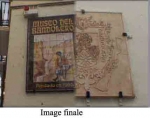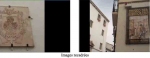La séparation de 2 vidéos mises côte à côte étant "nette" par défaut , voici une procédure afin d'avoir une limite fondue/floue entre elles.
Ce pas à pas est plus particulièrement dédié aux utilisateurs de Premiere Pro 1.0 (parfois appelé Premire 7.0). En effet, à partir de Premiere Pro 1.5 on dispose d'un autre filtre qui permet de réaliser cela plus facilement et avec plus de souplesse, une autre FAQ sera consacrée à cette autre méthode.
Images de départ
Voici nos images de départ (cliquez pour agrandir) :
1--Ouvrir une séquence 1 >plaçer la vidéo inférieure en piste 1
>>>appliquer l'effet"Géométrie"( avec un grand G pour la recherche dans les effets) que l'on glisse dépose sur l'élément
Effets>Effets videos>Déformation>Géométrie>
Cliquer sur le petit carré blanc de "Géométrie" dans "Options d'effets">sur l'étoile centrale qui apparait clic G maintenu et déplaçer à D ou à G selon la partie à éliminer.Ou laissé tel que!
Donc d'un côté une partie noire et de l'autre l'image en bordure sans la partie éliminée, ou l'image compléte
Copier l'élément avec son effet(ctrl+c)
2--Ouvrir une séquence 2 >plaçer la vidéo supérieure en piste 2
>>>appliquer l'effet"Géométrie"( avec un grand G pour la recherche dans les effets) que l'on glisse dépose sur l'élément
Effets>Effets videos>Déformation>Géométrie> ou Coller les attributs( du 1er élément avec son effet) Ctrl+alt+v sur le 2eme élément
Cliquer sur le petit carré blanc de "Géométrie" dans "Options d'effets">sur l'étoile centrale qui apparait clic G maintenu et déplaçer à D ou à G selon la partie à éliminer.
Donc d'un côté une partie noire et de l'autre l'image en bordure sans la partie éliminée( ou se fera le fondu)
Voici le recadrage des deux images, Cliquez sur l'image pour l'agrandir
3--Ouvrir une séquence 3>glisser-déposer en piste 1 la séquence 1>glisser-déposer en piste 2 la séquence 2
>>>>Clic G sur élément piste 2>"trajectoires">clic G sur petit carré blanc déplaçer à G ou à D selon résultat escompté, taper au besoin "position"=288 pour recentrer
>>>>Clic G sur élément piste 1>"trajectoires">clic G sur petit carré blanc déplaçer à G ou à D selon résultat escompté,taper au besoin "position"=288 pour recentrer
4---Appliquer sur piste 2 l'effet" estomper les extrémités" par glissé-déposé
Effets>Effets vidéo>Transformation>Estomper les extrémités- valeur=10
Reprendre les trajectoires sur piste 1 et 2>Echelle=110.le but de ce zoom est d'éliminer en haut et en bas l'"estompage d"extrémités",mais rien n'empéche de le conserver
On obtient donc le flou entre les deux images
A+
Noël
Ont contribué également Ke20(demandeur de l'effet et collaboration pour la mise au point) et Klim01( en collaboration pour la mise au point).
Consulter le lien suivant pour suivre la discussion
http://www.repaire.net/forums/adobe-premiere-pro/157630-flouter-separations.html
Tuto Premiere Pro: Deux images côte à côte avec bord flou
Tuto Premiere Pro: Deux images côte à côte avec bord flou
► Commentaires
0
► Commentaires
0
-
-
 Publié parLucas.janiszewski 2 Décembre 2025, à 18:03
Publié parLucas.janiszewski 2 Décembre 2025, à 18:03 -
 Publié parLucas.janiszewski 18 Novembre 2025
Publié parLucas.janiszewski 18 Novembre 2025 -
 Publié parLucas.janiszewski 17 Novembre 2025
Publié parLucas.janiszewski 17 Novembre 2025 -
 Publié parLucas.janiszewski 6 Novembre 2025
Publié parLucas.janiszewski 6 Novembre 2025 -
 Publié parLucas.janiszewski 23 Octobre 2025
Publié parLucas.janiszewski 23 Octobre 2025
-
-
-
 Publié parmaximetrage 19 Septembre 2025
Publié parmaximetrage 19 Septembre 2025 -
 Publié parClmR 18 Juillet 2025
Publié parClmR 18 Juillet 2025 -
 Publié parValentin Hautot 18 Juillet 2025
Publié parValentin Hautot 18 Juillet 2025 -
 Publié parGRG 11 Juillet 2025
Publié parGRG 11 Juillet 2025 -
 Publié parFranz Olm 29 Janvier 2025
Publié parFranz Olm 29 Janvier 2025
-
-
-
-
 Publié parMarina 29 Octobre 2025
Publié parMarina 29 Octobre 2025 -
 Publié parmaximetrage 19 Septembre 2025
Publié parmaximetrage 19 Septembre 2025 -
 Publié parMarina 30 Avril 2025
Publié parMarina 30 Avril 2025 -
 Publié parMarina 30 Octobre 2024
Publié parMarina 30 Octobre 2024 -
 Publié parMarina 3 Juillet 2024
Publié parMarina 3 Juillet 2024
-
-
-
Agrandir la vidéo s'un smartphone
océanie 23 Novembre 2025
-
Choix d'une caméra pour un lycée
sebpog 12 Novembre 2025
-
Quel codec pour DaVinci (4K) ?
TILAIN 14 Novembre 2025
-
Débits de transfert USB 3
nitrate 15 Novembre 2025
-
Premiere Pro (beta)
BLONDINUS 9 Novembre 2025
Chargement... -
Agrandir la vidéo s'un smartphone
-
Chargement...
-
Chargement...
-
-
animation qui écrit en direct
delf 5 Décembre 2025, à 22:59
-
Correction super8 numérisé
RVQ35 4 Décembre 2025, à 18:24
-
Zoom H5 Studio
bcauchy 4 Décembre 2025, à 15:29
-
AF+AE sur Nikon ZR
Lolive67 4 Décembre 2025, à 07:30
-
problème avec l'exportation
Metrengo 3 Décembre 2025, à 21:49
Chargement... -
animation qui écrit en direct
Dernières occasions
Dernières formations
-
Catégorie: FormationsRepaire publié le 23 Oct 2024
Autres contenus
-
 Publié parMarina 29 Octobre 2025
Publié parMarina 29 Octobre 2025 -
 Publié parmaximetrage 19 Septembre 2025
Publié parmaximetrage 19 Septembre 2025 -
 Publié parMarina 30 Avril 2025
Publié parMarina 30 Avril 2025